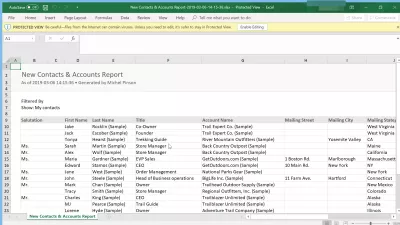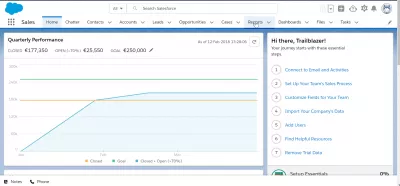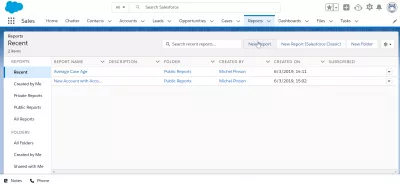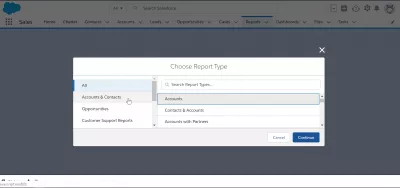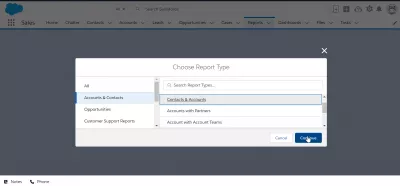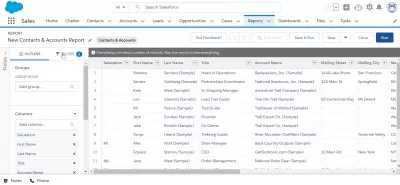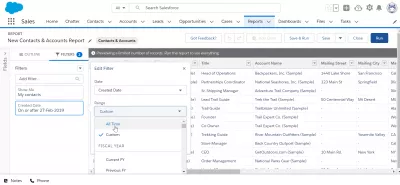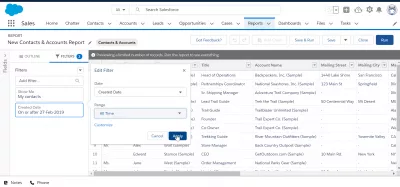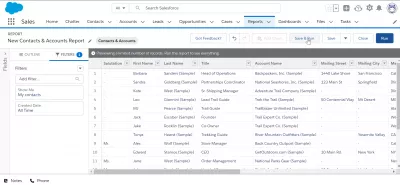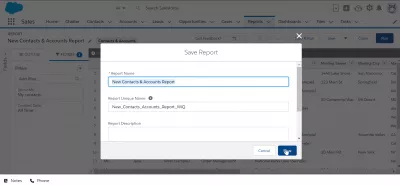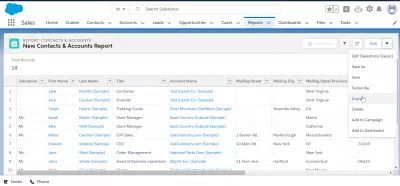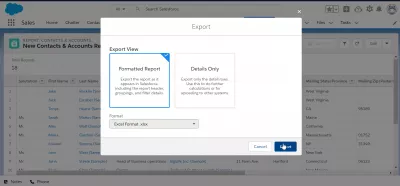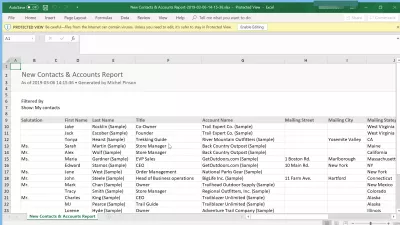如何從SalesForce閃電導出聯繫人?
如何從* salesforce出口聯繫人*
通過創建包含要導出的聯繫人的報表,然後從SalesForce導出聯繫人,然後將該報表導出到Excel或SalesForce的另一種可用導出格式,是一項非常簡單的操作。該過程非常類似於將數據從SalesForce導出到Excel,因為例如報表導出就是這種情況。
如何將數據從SalesForce導出到Excel?請參閱下面的完整聯繫人列表導出的完整示例。
創建包含聯繫人的報告
首先,打開導航面板上的“報告”標籤,創建一個報告,其中包含要在電子表格中導出的聯繫人。
然後,在報告儀表板中,通過單擊新報告按鈕開始在SalesForce中創建報告。
如何在SalesForce中創建報告?如果已存在包含聯繫人的報告,您可以跳過下一步,打開該報告,然後直接轉到該指南的報告導出部分。
聯繫人報告創建
首先選擇左側的帳戶和聯繫人菜單,以防默認情況下未選中。
然後,從那裡選擇帳戶和聯繫人報告類型,以生成將包含要導出的所有聯繫人的報告。
選擇聯繫人和帳戶報告類型後,繼續clic on繼續創建報告。
過濾帳戶報告顯示
創建報告後,它很可能包含所有聯繫人和帳戶。您可能希望首先過濾一點報告,以便僅導出您感興趣的內容。
單擊左上角的過濾器可查看報告的更多過濾器。
在過濾器詳細信息中,確保將導出正確的信息。
例如,導出很長時間沒有發生任何操作的非常舊的聯繫人可能沒有用。
在顯示的表中包含要導出的正確聯繫人數據之前,請不要猶豫,使用過濾條件。
選擇了正確的聯繫人篩選條件後,單擊“應用”以同時更新包含數據的表進行預覽。
保存報告以導出
對可用於導出的聯繫人數據感到滿意後,單擊“保存並運行”。
在能夠導出報告並首先運行報告之前,必須保存報告。
為其指定一個可讀的名稱,例如新的聯繫人和帳戶導出報告,以及同一系統上其他用戶無法使用的唯一名稱。
最後,給它一個描述,比如帳戶導出報告。
完成後,單擊“保存”以生成完整報告。
從報告中將聯繫人導出到Excel
生成報告後,可以通過選擇右上角編輯菜單旁邊的箭頭將其導出,然後轉到導出選項。
下一個屏幕是標準的銷售隊伍 Lightning數據導出表單,它允許在格式化報告之間進行選擇,包含額外信息,如報告標題,分組和過濾器詳細信息,以及僅詳細信息報告,該報告僅包含標題和數據,更適合電子表格計算。
也可以選擇導出的格式,在大多數情況下很可能是Excel電子表格。
而且,聯繫人已從銷售隊伍 Lightning導出到Excel電子表格,現在可以輕鬆地與其他人共享,或導入到其他應用程序和界面。
常見問題
- 從Salesforce Lightning出口聯繫時,數據完整性的注意事項是什麼?
- 考慮因素包括確保包括所有相關字段,維護數據格式,並驗證針對原始源的導出數據的準確性。

Yoann Bierling是一家網絡出版和數字諮詢專業人員,通過技術專業知識和創新產生了全球影響。熱衷於賦予個人和組織在數字時代蓬勃發展,他被迫取得出色的成果,並通過創建教育內容來推動成長。